如果你想要重装自己的电脑系统,但是又不想依靠别人,想靠自己重装的话,今天小编就为你带来了重装电脑系统教程,下面让我们一起来看一下吧。
工具/原料:
系统版本:win10 win11
品牌型号:联想YOGA 710-14ISK-IFI
软件版本:系统之家 下载火(xiazaihuo.com)一键重装系统
重装电脑系统:
方法一:重装win10
1.首先下载一个系统之家软件,然后选择【在线重新安装系统】。

2、等待检查电脑安装环境完成。

3、选择我们要安装的win10系统版本。

4、根据我们自己的需求预选我们要的软件,勾选后可以下载,如果不需要则全不选。

5、然后等待系统映像下载完成。

6、等待环境安装部署,然后重新启动进入pe安装界面。

7、重新启动后,选择第二个,然后按Enter进入xitongzhijiape系统。

8、进入pe系统后,自动开始安装win10系统,等待计算机重新启动。
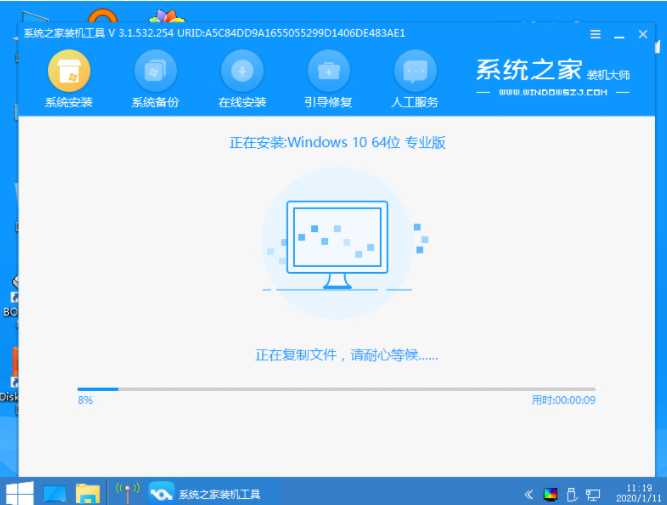
9.系统安装完成后点击重启。
小白装系统有那些步骤
小白系统是现在比较受欢迎的装机系统,这个软件的稳定性、安全性以及易用性受到众多用户的喜爱,软件操作简单,功能专业,适用于新手和专业装机用户使用,那么利用小白系统装机有那些步骤呢?

10.进入win10桌面,表示安装完成。

方法二:重装win11
1、电脑上下载安装好下载火(xiazaihuo.com)一键重装系统工具并打开,在线重装界面选择win11系统。

2、等待软件自动下载win11系统镜像文件

3、等待部署环境完成后,软件会重启电脑。

4、进入到开机选项界面,选择第二项xiaobai-pe系统进入。

5、进入pe系统后,下载火(xiazaihuo.com)装机工具自动重启并安装win11系统。

6、安装完成后,重启电脑,重启电脑之前记得拔掉外接设备。

7、在这期间多次自动重启电脑属于正常现象,等到进入到新的win11系统桌面就说明安装成功。

总结:
以上就是小编总结的分享,希望对你有所帮助,感谢您看到这里。
以上就是电脑技术教程《怎么重装电脑系统分享》的全部内容,由下载火资源网整理发布,关注我们每日分享Win12、win11、win10、win7、Win XP等系统使用技巧!macbook小白可以升级到什么系统
苹果电脑跟windows系统一样,也是会在发布之后不断的推送新版本让用户们进行升级,不仅可以修复bug还可以增加新功能,不过很多macbook小白可能都会有一个疑问,就是macbook小白可以升级到什么系统呢?方法并不难,本文给大家讲述一下苹果电脑macbook升级系统的详细步骤吧。






